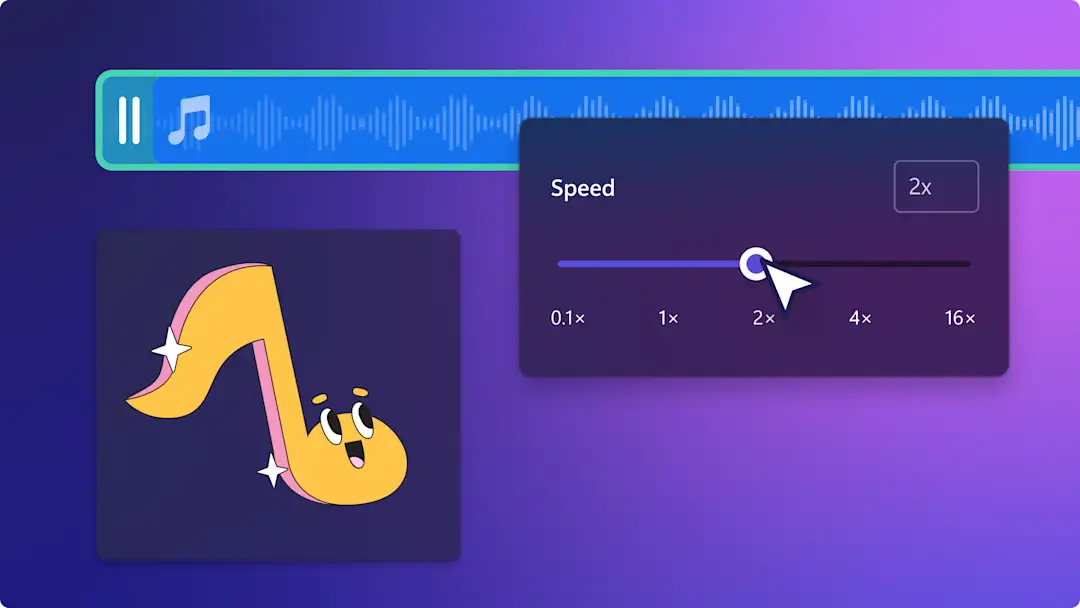想要为游戏精彩瞬间、企业演示文稿或 TikTok 视频制作逼真的画外音?无论你正在创作什么内容,生成具有包容性的 AI 画外音,都能提升可访问性和吸引力。
如果你不想自己录制声音或聘请专业人员,这款免费的 AI 语音生成器能在数秒内创建出专业的画外音。 从多种语言、语音、语速和情感中进行选择,打造独一无二的画外音。继续阅读,了解如何使用 Clipchamp 中的文本转语音功能创建 AI 画外音。
如何使用我们的免费画外音生成器
步骤 1. 导入视频或选择库存素材
若要导入自己的视频、照片和音频,请单击工具栏上“媒体”选项卡中的“导入媒体”按钮来浏览计算机文件,或者连接到 OneDrive。
还可以使用免费的 库存媒体,如视频剪辑、视频背景和库存音乐。 单击工具栏上的“内容库”选项卡,然后依次单击“视觉效果”下拉箭头和“视频”。也可以使用搜索栏搜索不同的库存素材类别。
将视频拖放到时间线上。
步骤 2.创建 AI 配音
单击“录制并创建”选项卡,然后单击“文本转语音”选项。
随后“文本转语音”选项卡将出现在属性面板上。
接着,单击下拉箭头,从日语、西班牙语、意大利语、希腊语、印地语、法语和 其他更多语言中进行选择。 单击选择想要的语言。
然后选择语音。单击语音下拉箭头,查看所有语音选项。 每种语言会有不同的可用语音选项。你可以单击“试听此语音”按钮来预览所选的语音风格。
你也可以使用高级设定下拉箭头来调整音调和语速。选择不同的语调选项,如超低、低、中等、高和超高。
若要编辑配音的速度,请使用速度滑块。将滑块拖至左侧以减慢配音速度,或者拖至右侧以加快配音速度。
接下来,将文本添加到文本框中。在属性面板的文本框中输入想要在配音中说的内容。记住每条配音最长可持续 10 分钟。添加好文本后,单击“预览”按钮听取配音。单击“保存”按键向视频添加配音。
配音将自动以 MP3 音频文件的格式保存在视频剪辑下的时间线上。
步骤 3. 预览并保存视频
在保存视频之前,确保单击“播放”按钮进行预览。准备好保存视频时,单击“导出”按钮并选择视频分辨率。
如何编辑或删除 AI 画外音
如果在保存画外音后想要进行更改,只需单击时间线上的“画外音”,然后单击“属性”面板上的“文本转语音”选项卡。编辑文本,然后单击“保存”按钮以保存更改。要从视频中删除画外音,只需按下键盘上的“删除”键即可。
画外音视频创意和示例
为教育视频制作画外音
为营销视频添加画外音
在 产品演示中,通过画外音轻松解释新特性或功能,同时分享其工作原理。
在营销和 宣传视频中通过声音传达品牌信息,与观看者建立联系。
AI 语音可以创建风格一致的企业视频,通过旁白重新构想文化视频,以及改进培训视频和 屏幕录像。
在社交媒体上讲述你的故事
AI 画外音的写作技巧
使用标点符号可以有效地改变文本转语音画外音的速度:
句号可以在文字转语音文件中添加适度的停顿。
逗号可以为文本转语音文件添加短暂的停顿。
省略号 (“ …”) 会在配音中添加长时间的停顿。
问号会改变配音的语调。
感叹号不会更改文本转语音的效果。
用大写字母书写所有文本不会改变画外音的效果。
观看 AI 画外音教程
常见问题
配音生成器支持哪些语言?
阿拉伯语、阿尔巴尼亚语、亚美尼亚语、阿塞拜疆语、南非荷兰语、阿姆哈拉语、保加利亚语、缅甸语、巴斯克语、波斯尼亚语、孟加拉语、孟加拉语、加泰罗尼亚语、中文、克罗地亚语、捷克语、丹麦语、荷兰语、英语、爱沙尼亚语、芬兰语、法语、菲律宾语、芬兰语、波斯语、 德语、格鲁吉亚语、希腊语、古吉拉特语、加利西亚语、希伯来语、印地语、匈牙利语、印度尼西亚语、冰岛语、爱尔兰语、意大利语、日语、爪哇语、哈萨克语、高棉语、卡纳达语、韩语、老挝语、拉脱维亚语、立陶宛语、马来语、马耳他语、马拉地语、蒙古语、 马拉雅拉姆语、马其顿语、挪威博克马尔语、尼泊尔语、波兰语、普什图语、葡萄牙语、罗马尼亚语、俄语、僧伽罗语、斯洛伐克语、斯洛文尼亚语、索马里语、西班牙语、塞尔维亚语、巽他语、斯瓦希里语、瑞典语、泰米尔语、泰卢固语、泰语、土耳其语、乌克兰语、乌尔都语、乌兹别克语、越南语、威尔士语和祖鲁语。在此处查看 完整列表。
如何修复语音生成器的错误发音?
如果您的文字转语音内容存在发音错误的词,您可以尝试故意拼错单词(按发音拼写单词)。对于数字,请尝试用中文将数字完整地写出来,例如2022写为“二零二二”。
我可以不创建 AI 画外音而是录制自己的声音吗?
可以。使用 录音机轻松录制自己的声音,为任何视频增添一丝独特感。
我可以使用 AI 文本转语音工具为我的视频添加字幕吗?
可以。我们建议在有配音的视频上 添加字幕,以增加视频的无障碍和影响力。
如需获取更多帮助,以使视频更具吸引力,请查看 如何给视频添加字幕,或者浏览如何使用 ASL 音频增强器。
立即使用 Clipchamp 或下载 Microsoft Clipchamp Windows 应用来制作 AI 画外音吧。